

By Adela D. Louie, Son Güncelleme: 6/12/2023
Hiç denediniz mi çalma listelerini iPhone'dan iTunes'a aktarma çünkü istediğiniz zaman müzik dinlemekten keyif almaya devam etmek mi istiyorsunuz? Çalma listesini iPhone'dan iTunes'a aktarmanın en iyi yolunu bilmek ister misiniz? Tüm bu sorulara cevabınız evet ise bu kitap tam size göre.
Bölüm 1. Çalma Listelerini iPhone'dan iTunes'a Aktarmanın Temel YoluBölüm 2. Çalma Listelerini iPhone'dan iTunes'a Aktarmada En İyi YazılımBölüm 3. Sonuç
Listenizden bazı çalma listelerinizi eklemek isterseniz iTunes iPhone'unuza veya iPhone'unuza iTunes'unuza, bunu yapmanın en temel yolu iTunes programının kendisini kullanmaktır. Ve buna kendi çalma listenizi veya müziğinizi ekleyebilmenizin yanı sıra, resimlerinizi, kişilerinizi, e-postalarınızı ve iTunes'unuza veya iPhone cihazınıza ekleyebileceğiniz diğer dosyaları da ekleyebilirsiniz.
Ve bunu yapabilmeniz için, izlemeniz gereken basit adımlar burada.
Birincisi, cihazınızın USB kablosunu kullanarak iPhone cihazınızı bilgisayarınıza veya Mac'inize bağlamanız gerektiğidir. Bundan sonra, iTunes programınızı PC'nizde başlatmanız yeterlidir. Ardından iTunes programından, iTunes programınızın sol üst tarafında iPhone simgenizi görebileceksiniz. Ayrıca, çalma listenizi programın sol tarafında da görebileceksiniz.
Ardından, devam edin ve farenizi iTunes programının kenar çubuğuna sürükleyin ve ardından Müzik'i seçin. Bundan sonra, devam edin ve Müziği Senkronize Et seçeneğine tıklayın, ardından çalma listesini, albümleri, türü ve sanatçıyı seçin.
Ardından, Playlist bölümüne giderek, seçtiğiniz çalma listesini iPhone cihazınızla senkronize edebilmeniz için Uygula düğmesine tıklayın.
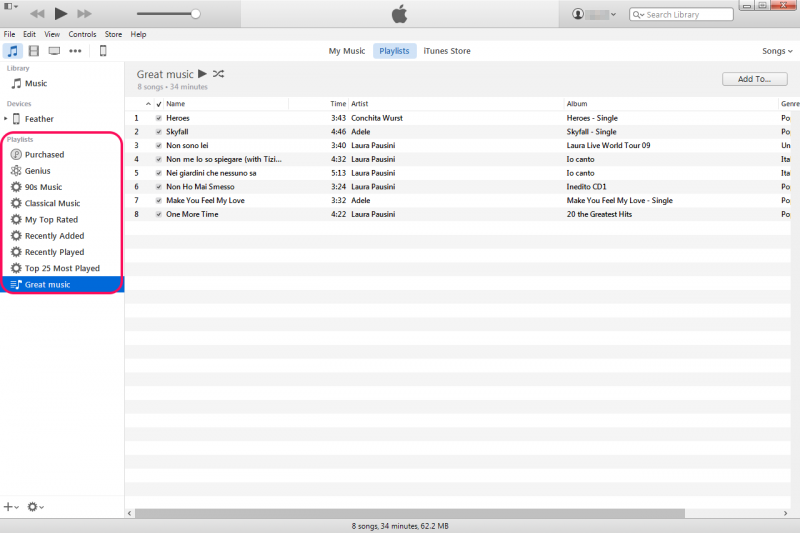
Bittiğinde, devam edin ve iPhone cihazınıza eklediğiniz çalma listesine göz atmanız için ekranınızın üst kısmında bulunan Bu iPhone'da seçeneğini tıklayın.
NOT: Bu yöntemde, aktaracağınız şarkıların iTunes programınızdaki dönüştürülmüş çalma listesinde olduğundan emin olmalısınız. Bu şekilde, çalma listesindeki tüm öğeyi iPhone cihazınıza ekleyebilirsiniz. Ve fark edecekseniz, transfer süreci biraz zaman alabilir ve bu sadece normaldir. Bu, şu anda iTunes programınız tarafından yönetilen bazı dosyalarınız varsa da olur. Bununla, programın tüm süreci bitirmesini sabırla beklemelisiniz.
iTunes programınızı kullanmanın yanı sıra, çalma listelerini iPhone'dan iTunes'a kolay yoldan aktarmanın başka bir yolu daha var. Ve bu, birçok kişi tarafından önerilen en iyi telefon aktarma uygulamasını kullanmaktır ve işte bu FoneDog Telefon Transferi.
FoneDog Telefon Aktarımı, çalma listenizin iPhone cihazınızdan iTunes programınıza taşınmasını sağlayabilir. Ve bunun dışında, herhangi birine de sahip olabilirsiniz. Android cihazınız arasında veri aktarımı, iOS aygıtı ve bilgisayarınız. Ayrıca aktarabilir ve aynı zamanda verilerinizi yedekleyin resimleriniz, videolarınız, kişileriniz, mesajlarınız ve tabii ki müziğiniz gibi diğer önemli verilerinizi kaybetme endişesi duymadan.
Ve şimdi, FoneDog Phone Transfer kullanılarak iPhone'dan iTunes'a çalma listelerinin nasıl aktarıldığını bilmeniz için, burada başvurabileceğiniz hızlı bir işlem var.
Telefon Transferi
Dosyaları iOS, Android ve Windows PC arasında aktarın.
Bilgisayardaki metin mesajlarını, kişileri, fotoğrafları, videoları, müziği kolayca aktarın ve yedekleyin.
İOS 13 ve Android 9.0 ile tam uyumlu.
Bedava indir

FoneDog Phone Transfer'i bilgisayarınıza ücretsiz olarak indirin ve kurun. Ve ondan sonra, devam edin ve bilgisayarınızda başlatın. Ve program başlatıldıktan sonra, çalışan USB kablonuzu kullanarak iPhone cihazınızı bilgisayarınıza bağlamanız yeterlidir. Ardından FoneDog Telefon Aktarımı, iPhone cihazınızın algılanmasını sağlayacaktır.
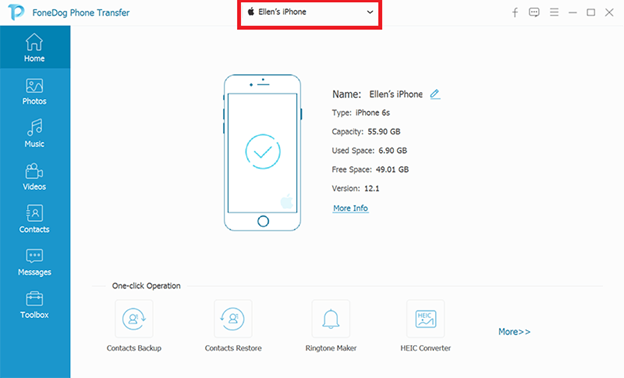
Ardından sayfanın sol tarafından iPhone cihazınızdan iTunes'unuza aktarmak istediğiniz veri türünü seçebilirsiniz. Bu durumda, çalma listenizle ilgilendiğimiz için Müzik veri türünü seçmişsiniz demektir. Ve burada Müzik kategorisi altındaki tüm öğeleriniz ekranınızın sağ tarafında gösterilecektir. Ayrıca, öğelerle ilgili boyut, zaman ve diğer ayrıntıları içerir.
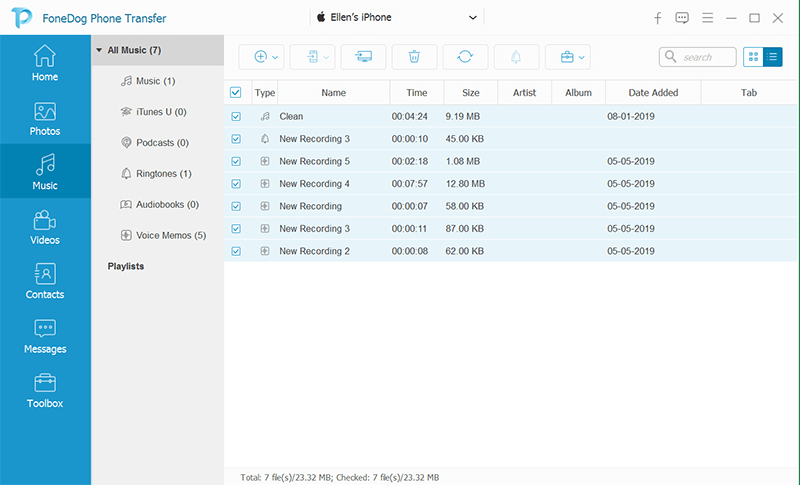
Ve Müzik kategorisini seçtikten sonra, devam edin ve iPhone cihazınızdan iTunes çalma listenize eklemek istediğiniz Müzik öğelerini seçin. Ve Müzik öğelerini seçtikten sonra, şimdi devam edebilir ve PC'ye Aktar seçeneğine tıklayabilirsiniz. Burada, bu seçeneğe tıkladığınızda, müziğinizi iTunes'unuza aktarma işlemi başlayacaktır.
Müziğinizi veya çalma listenizi bilgisayarınıza aktardıktan sonra, artık devam edebilir ve iTunes programınıza eklenmesini sağlayabilirsiniz. Bu şekilde, çalma listenizi istediğiniz şekilde yeniden adlandırabilirsiniz.

İnsanlar ayrıca okurBilgisayardan iPhone'a Müzik AktarımıİTunes'dan iPhone'a Müzik Aktarma
Çalma Listelerini iPhone'dan iTunes'a Aktarma o kadar karmaşık değil. Sahip olmanız gereken tek şey, bunu nasıl yapabileceğiniz konusunda doğru bilgiye sahip olmaktır. Ve bunu yapma sürecine gelince, bunu yapmanın sadece iki en iyi yolu vardır. Ve bu, ya iTunes programınızın kendisini kullanarak ya da FoneDog'un Telefon Aktarımı'nı kullanarak.
Birçok kolaylık istiyorsanız, Android cihazınız, iOS cihazınız ve Mac'iniz veya Windows'unuz gibi cihazlarınız arasında herhangi bir veriyi aktarmanın en kolay yolu olduğu için FoneDog Telefon Aktarımı'nı kullanmanızı şiddetle tavsiye ederiz. PC'yi de.
Hinterlassen Sie einen Kommentar
Yorumlamak
Telefon Transferi
iOS, Android ve bilgisayar arasındaki diğer veriler arasında kolayca ve hızlı bilgileri, fotoğraflar, temaslar, videolar ve bilgisayar aygıtları kaybetmeden diğer veriler aktarıyor.
Ücretsiz denemePopüler makaleler
/
BİLGİLENDİRİCİLANGWEILIG
/
basitKOMPLİZİERT
Vielen Dank! Merhaba, Sie die Wahl:
Excellent
Değerlendirme: 4.5 / 5 (dayalı 102 yorumlar)